
Rozšíření Wi‑Fi sítě v Nastavení AirPortu na Macu
K rozšíření existující Wi‑Fi sítě o další základnu můžete použít Nastavení AirPortu na Macu. Po rozšíření bude Wi‑Fi síť používat stávající nastavení sítě, ale pokryje signálem větší oblast.
Fyzické propojení základen mezi sebou
Zkontrolujte, zda je k napájecí zdířce
 primární základny připojena síťová šňůra zapojená do elektrické zásuvky.
primární základny připojena síťová šňůra zapojená do elektrické zásuvky.K portu WAN
 na základně, kterou do sítě přidáváte, připojte jeden konec ethernetového kabelu a druhý konec zapojte do portu LAN
na základně, kterou do sítě přidáváte, připojte jeden konec ethernetového kabelu a druhý konec zapojte do portu LAN 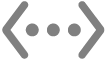 na primární základně.
na primární základně.Poznámka: Propustnost se zlepší, když základnu místo bezdrátového připojení připojíte pomocí ehternetového kabelu. Pokud se nepřipojíte pomocí ethernetového kabelu, zobrazí se výzvy k bezdrátovému připojení.
Rozšíření Wi-Fi sítě pomocí Macu
Na Macu v řádku nabídek klikněte na ikonu Wi-Fi
 a potom vyberte základnu uvedenou v seznamu „Nová základna AirPort“.
a potom vyberte základnu uvedenou v seznamu „Nová základna AirPort“.Postupujte podle pokynů na obrazovce.
Nastavení AirPortu vám automaticky nabídne nastavení umožňující rozšíření vaší sítě.
Chcete‑li použít jiné nastavení sítě, klikněte na Další volby.
Pomocí iPhonu, iPadu nebo iPodu touch můžete Wi‑Fi síť také rozšířit a nastavit další základnu.
Pokud chcete zobrazit PDF souboru s instalační příručkou, kterou jste obdrželi spolu se základnou, vyhledejte název jejího modelu na webových stránkách podpory Apple: Manuály, specifikace a soubory ke stažení.